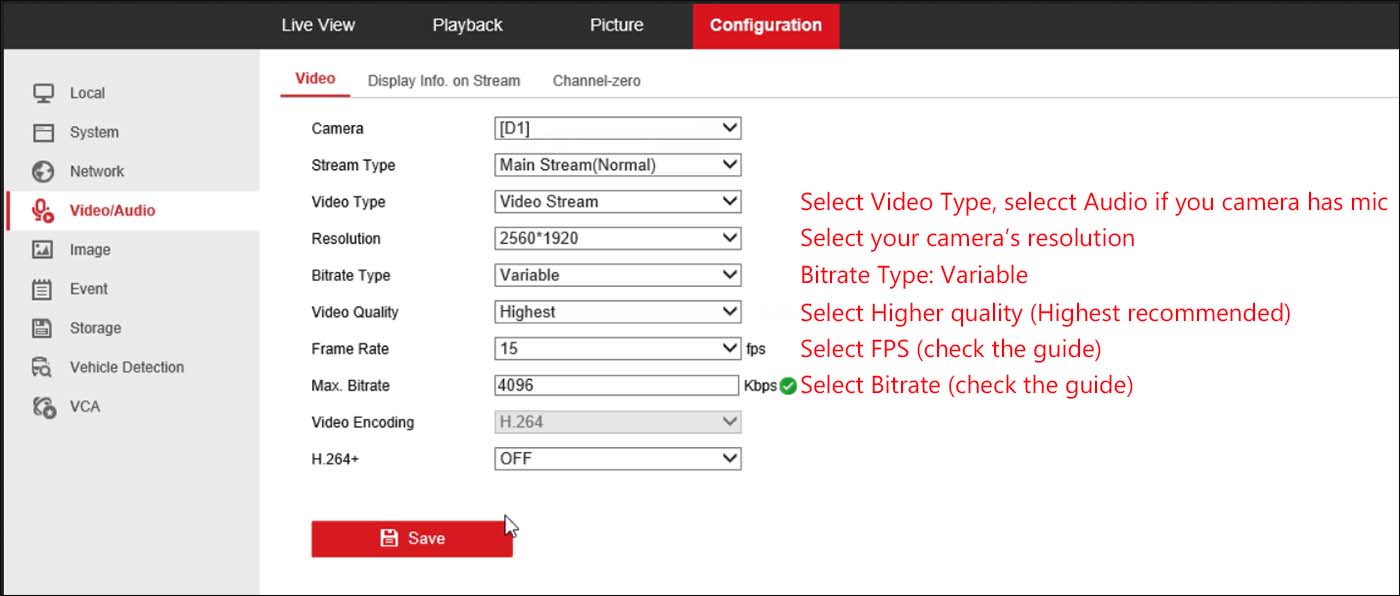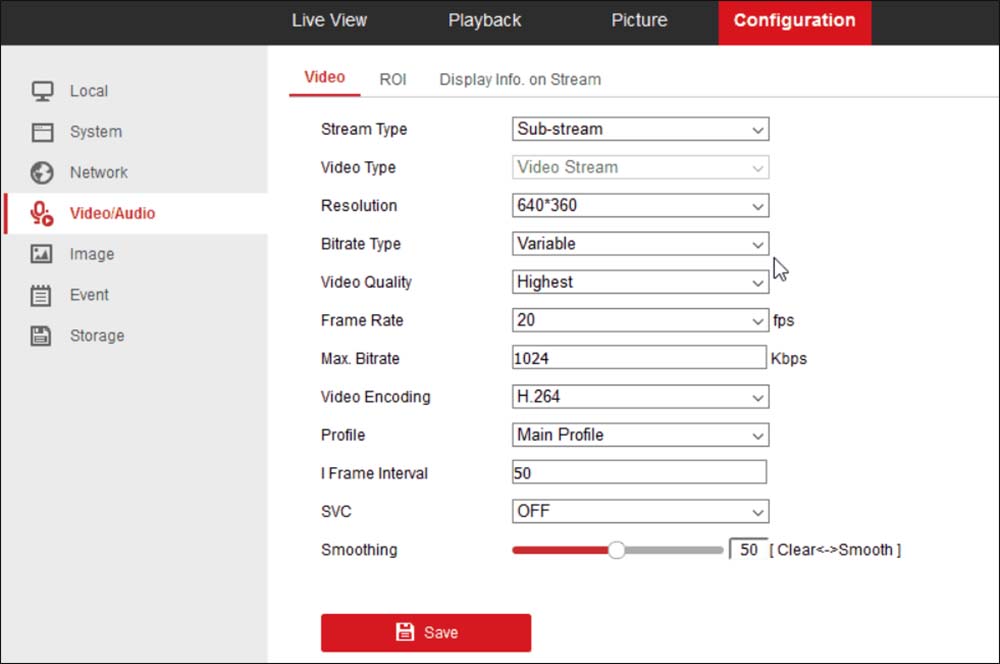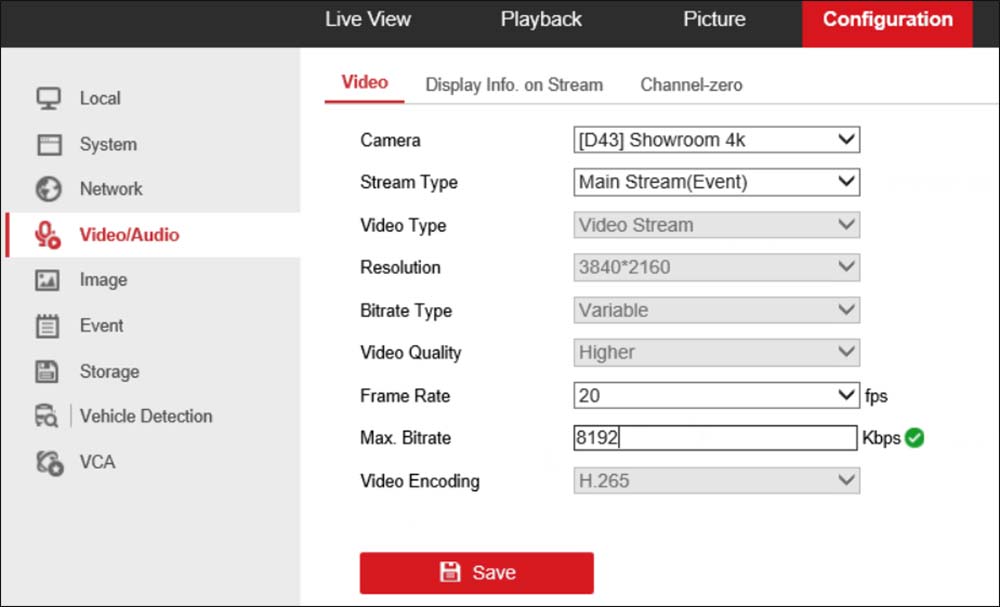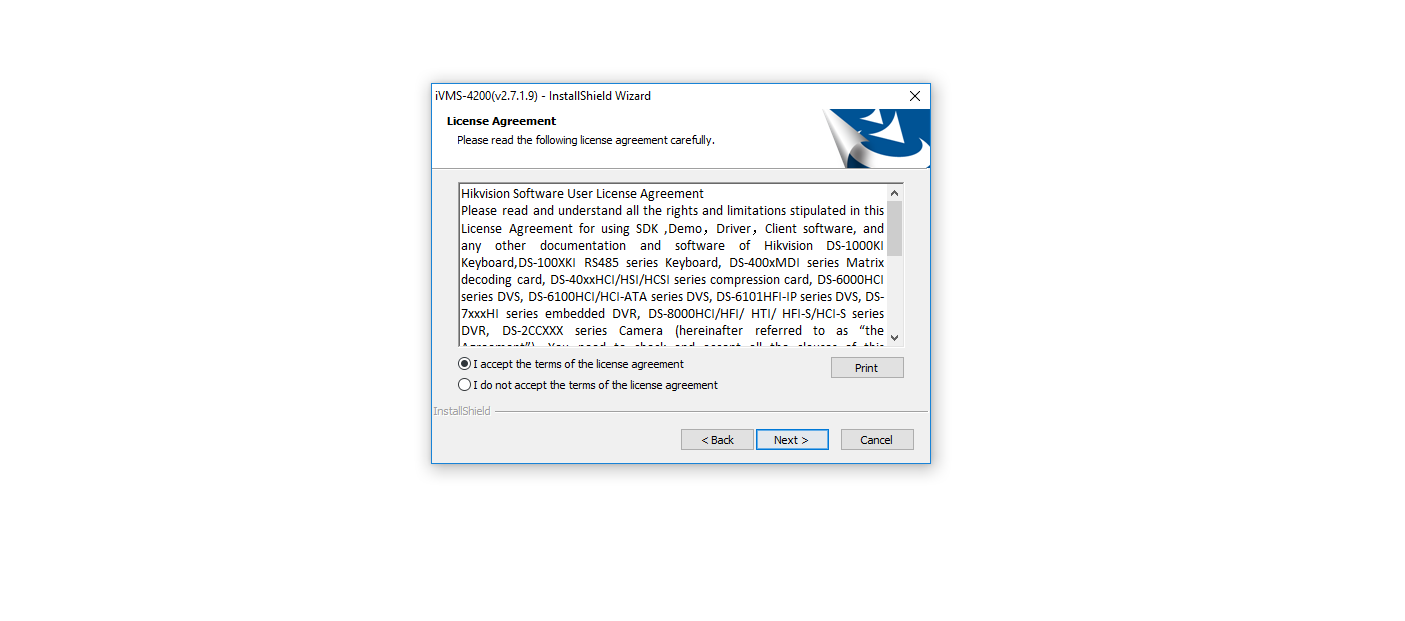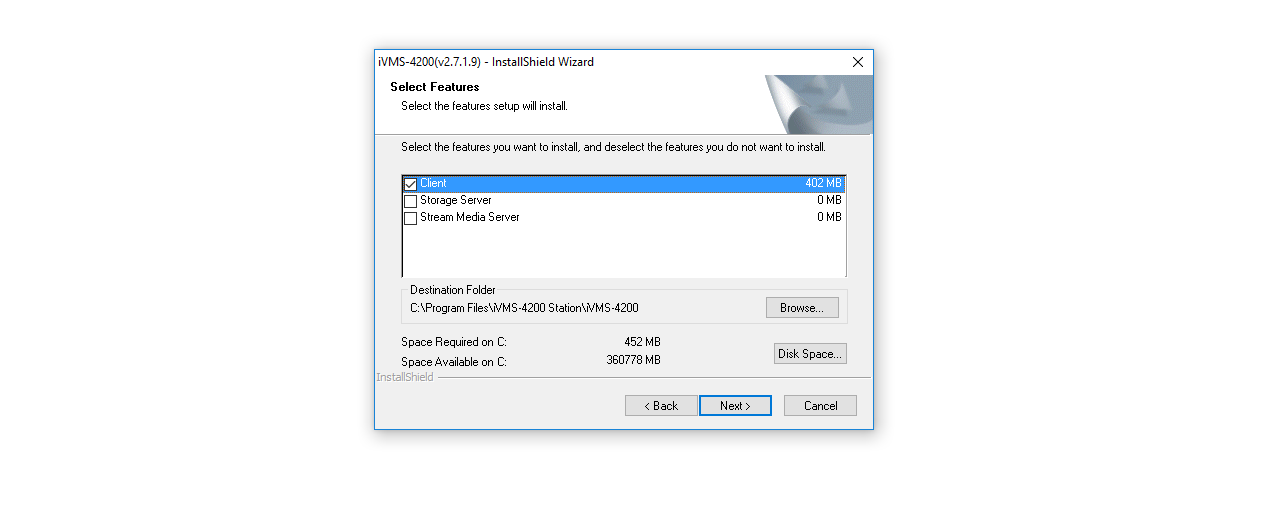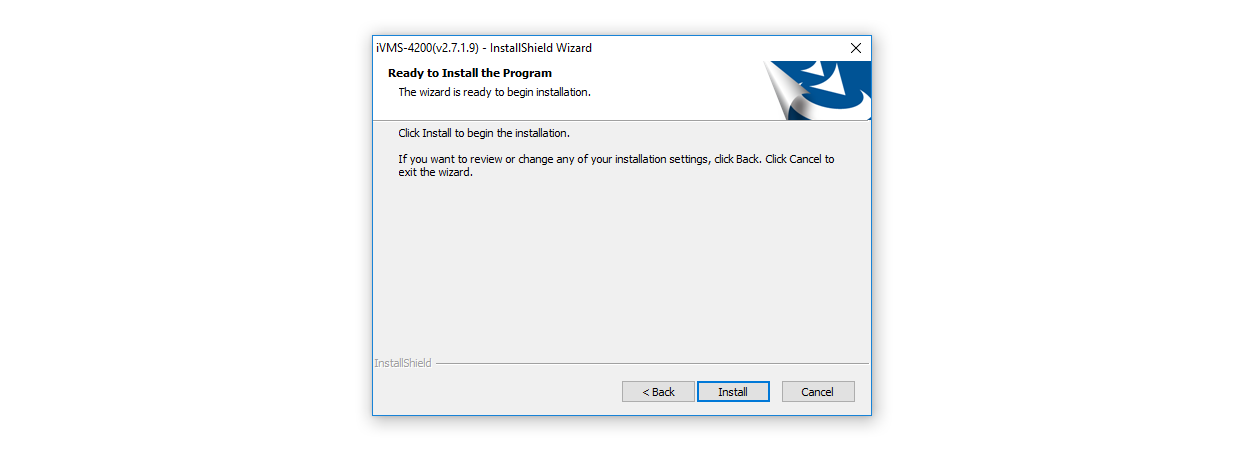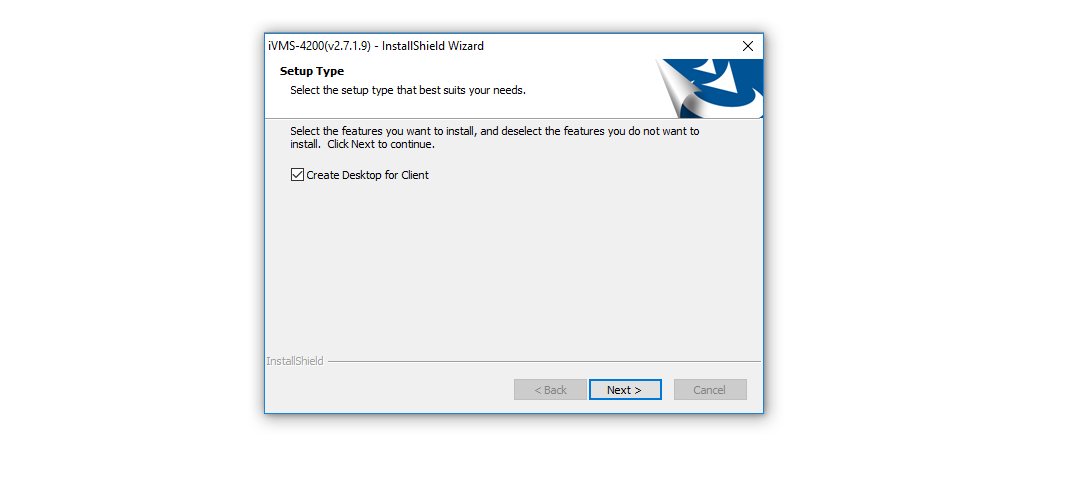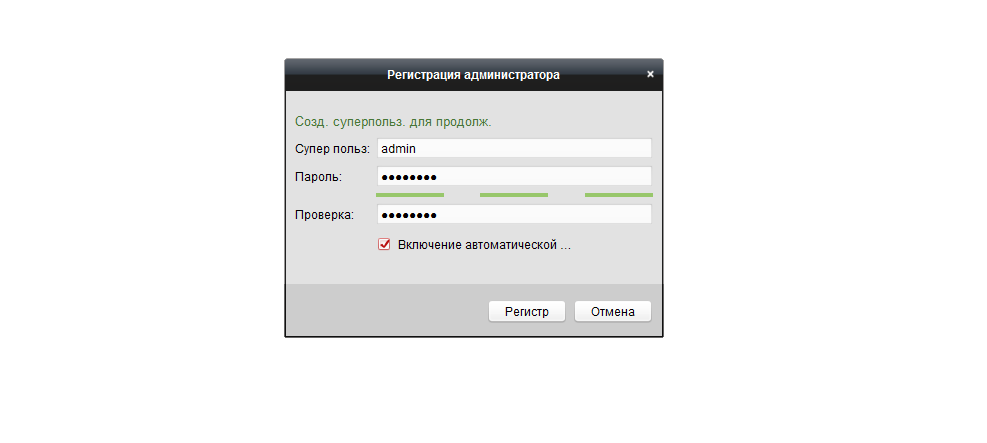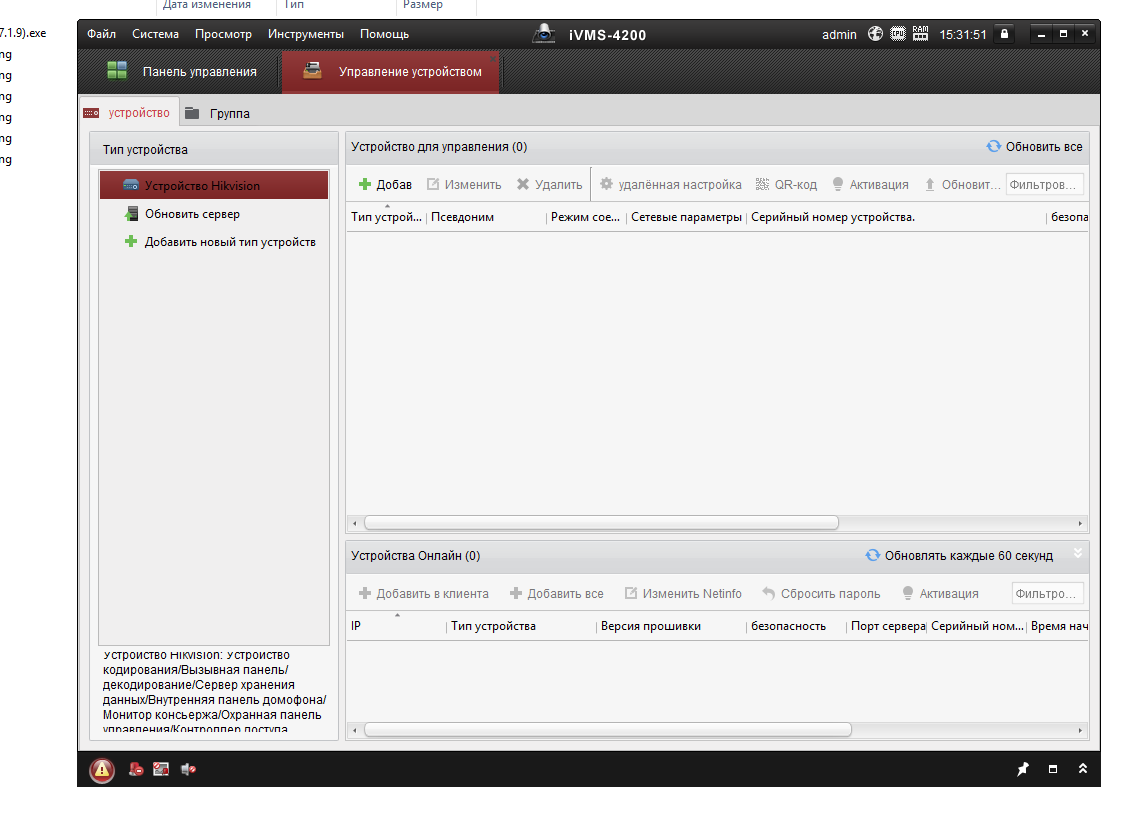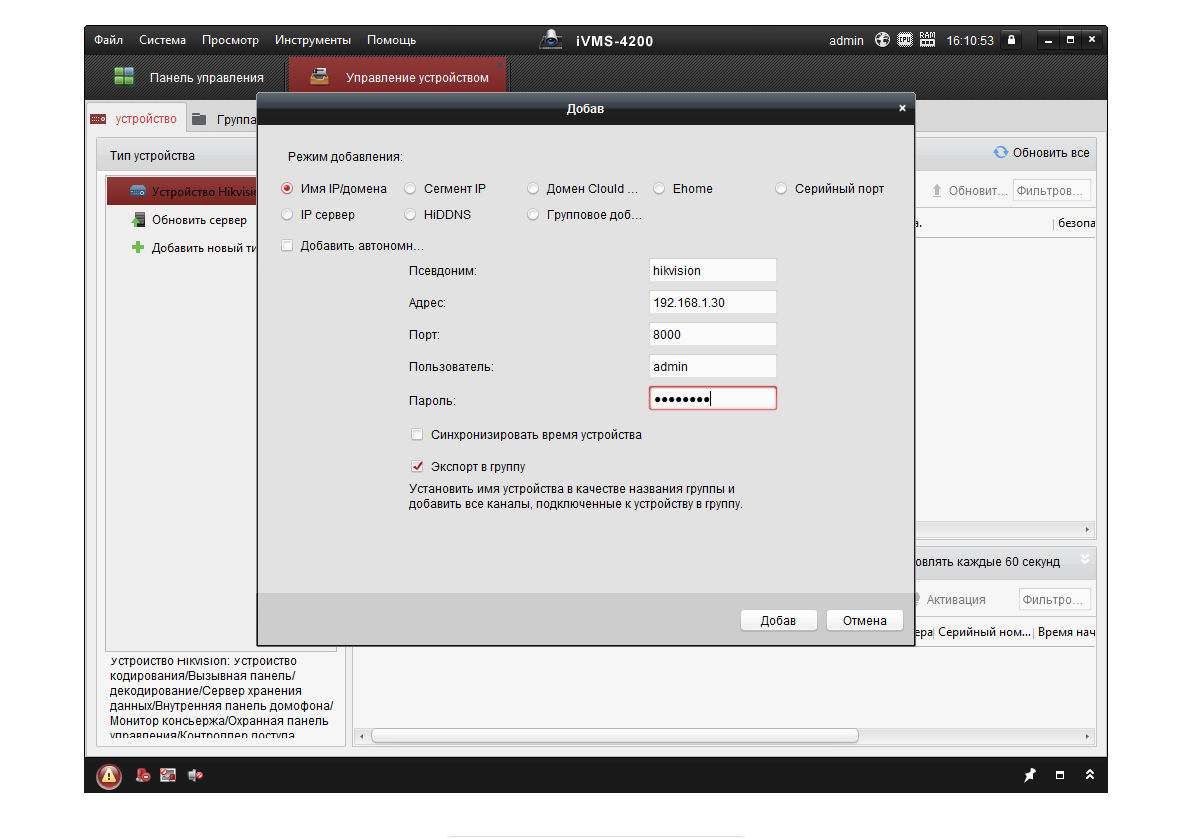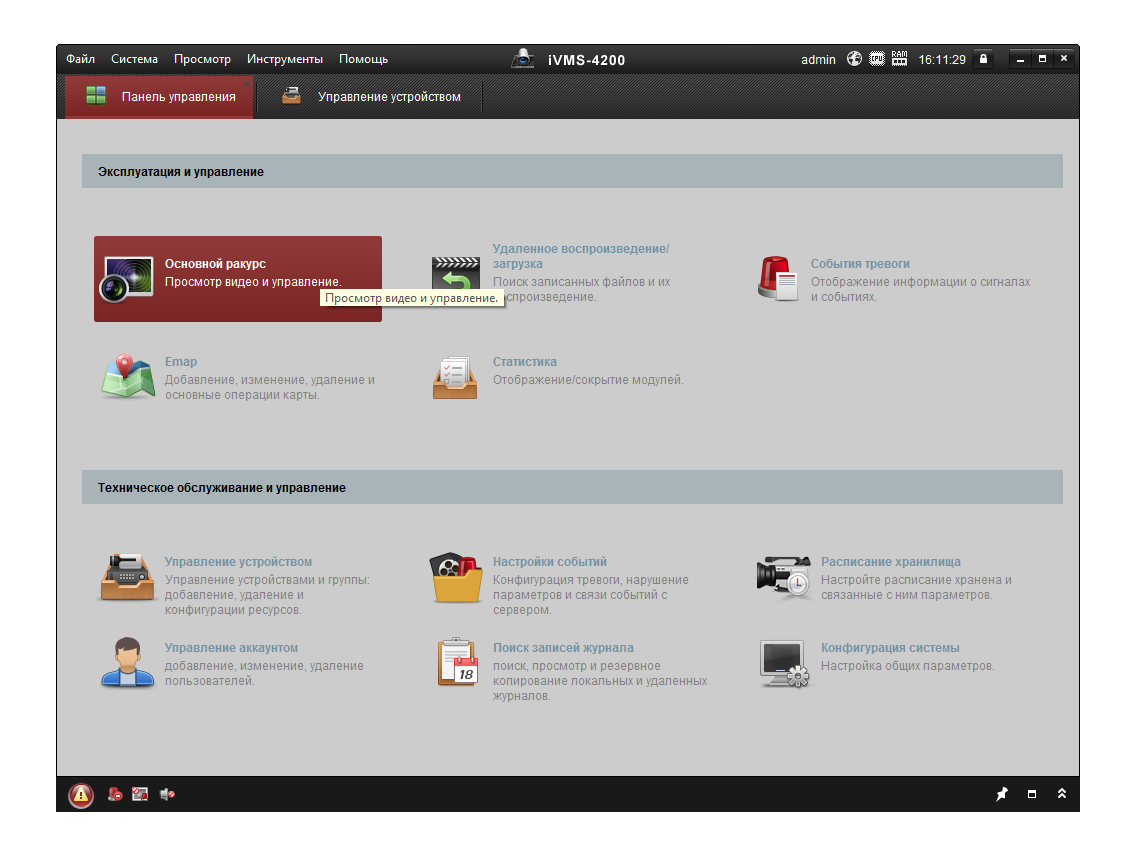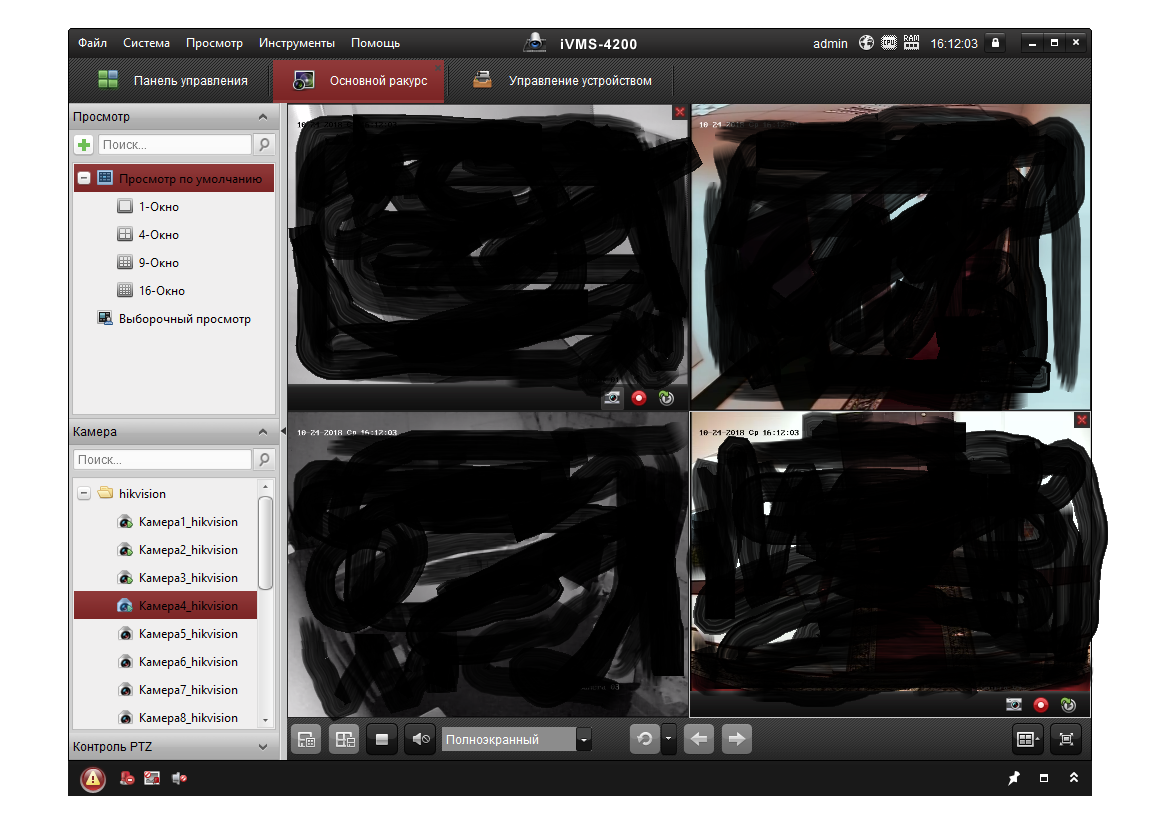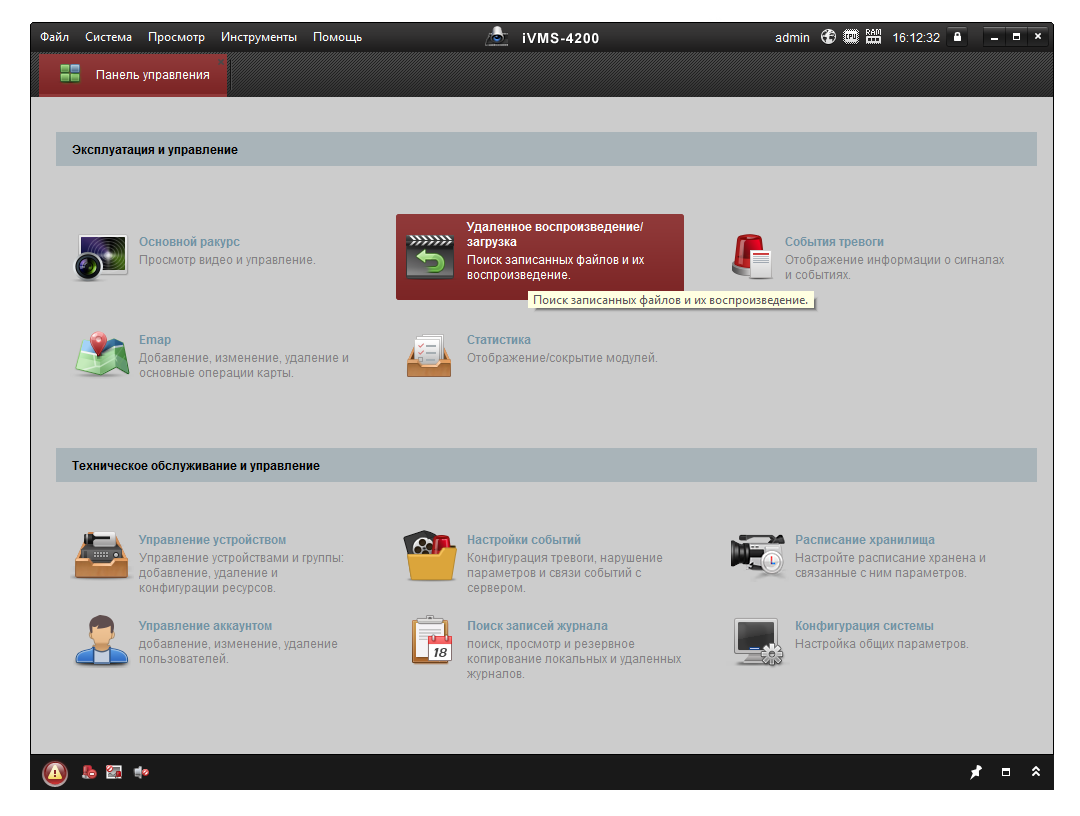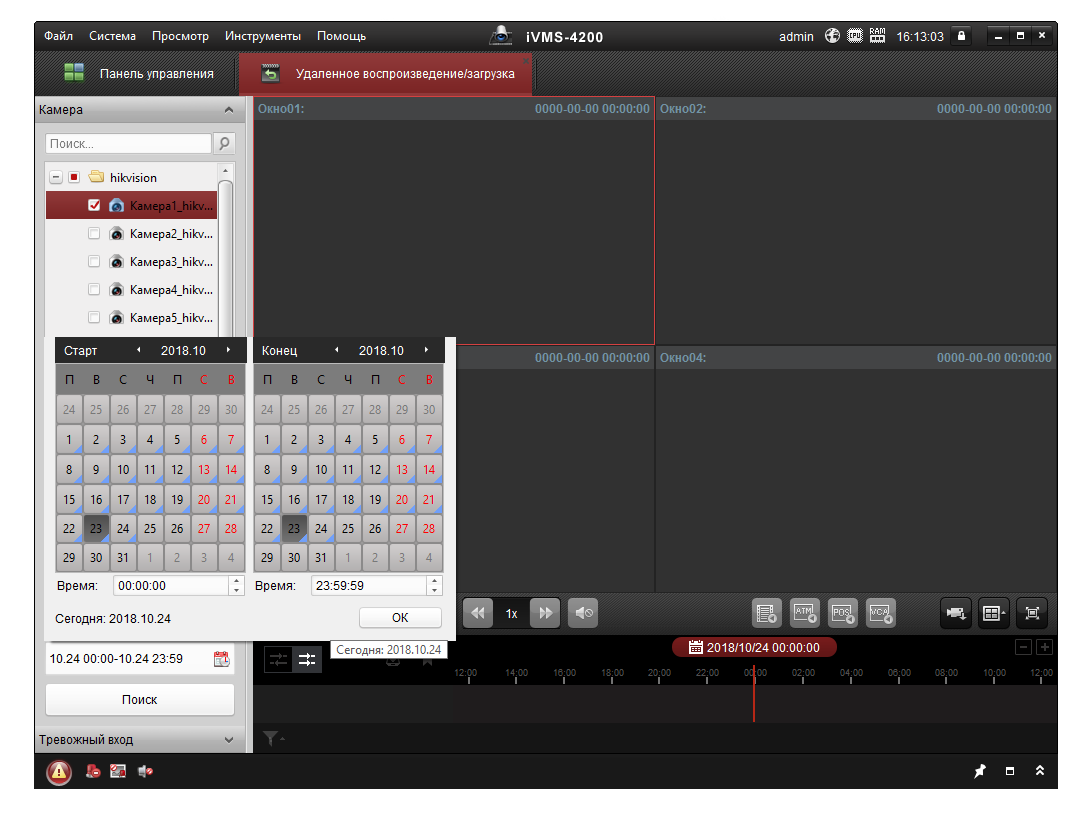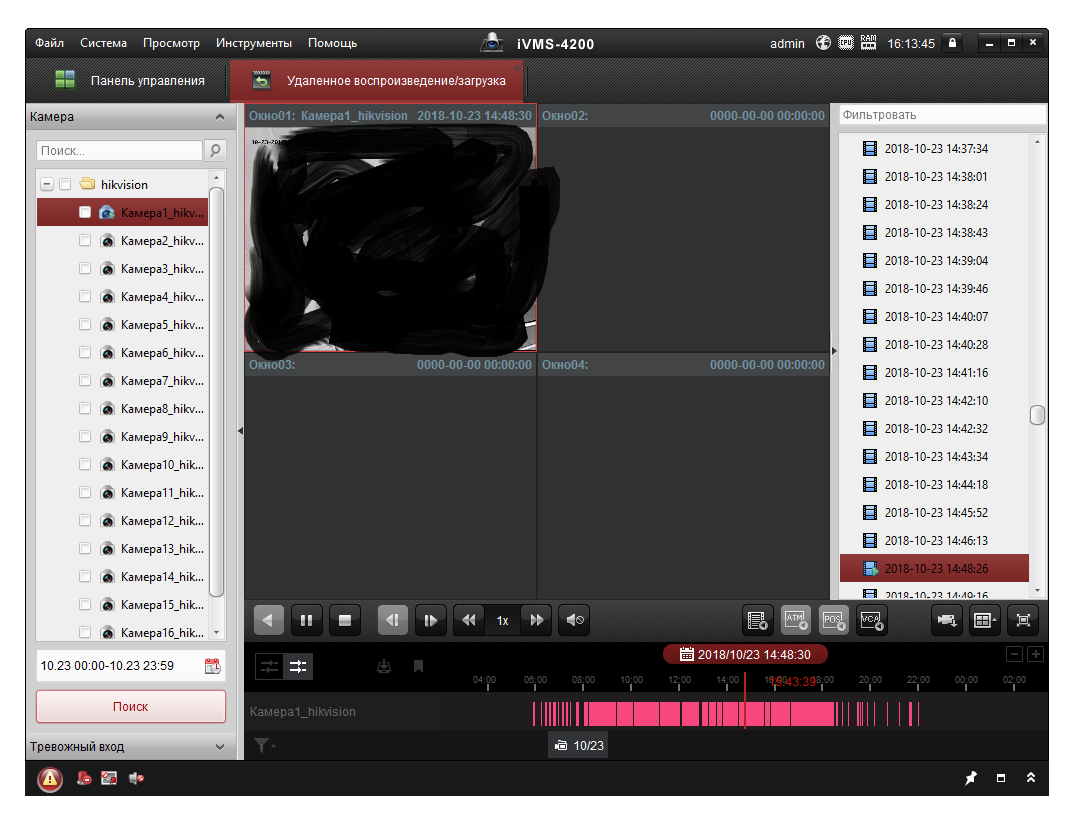Рекомендуемые настройки видео от Hikvision
Рекомендуемые настройки видео от Hikvision
В этом руководстве мы покажем рекомендуемые настройки видео для камер Hikvision в наиболее распространенных сценариях.
Это поможет вам повысить производительность и эффективность камеры, получая при этом наилучшее изображение и оптимизируя хранение.
Настройки видео Hikvision включают в себя:
- Основной поток: это поток, который записывается на жесткий диск. Значения нужно установить выше.
- Дополнительный поток: это поток, к которому вы получаете доступ при удаленном просмотре камер на телефоне. Это не записывается.
- Основной поток (событие): используется при записи на основе событий. Оставьте значения по умолчанию, и все будет в порядке.
Приведенные здесь предложения действительны для камер с логотипом Hikvison и их OEM-версий, которые продаются под сторонними торговыми марками.
Фактически, эти предложения можно использовать для любой системы видеонаблюдения, независимо от марки и производителя. Логика и отношения между настройками универсальны в системах видеонаблюдения.
Рекомендуемые настройки видео для камер Hikvision
Прежде чем начать, вам необходимо понять эту важную взаимосвязь между настройками видео. Чем выше значение этих настроек, тем больше места будет занято на внутренних жестких дисках или в вашей системе (что означает меньшее количество дней записи).
Постарайтесь найти правильный баланс. Чтобы получить доступ к настройкам видео, выберите «Конфигурация»> «Видео и аудио»> « Видео» .
Рекомендуемые настройки видео основного потока
Mainstream — это основной видеопоток, который камера передает на рекордер. Mainstream обеспечивает высочайшее качество видео и является потоком, который DVR / NVR использует при сохранении отснятого материала на внутренние жесткие диски.
Таким образом, необходимо правильно настроить параметры основного потока, чтобы обеспечить высокое качество изображения и оптимизировать хранилище. Ниже мы покажем баланс, который работает в наиболее распространенных ситуациях.
Основные настройки можно настроить для увеличения или уменьшения разрешения записи, FPS (кадров в секунду) и битрейта, типа битрейта.
Эти настройки повлияют на размер файла записи и доступное время записи. Чем ниже эти настройки, тем больше дней записи и тем ниже качество изображения. Возможно, вам придется опуститься ниже, но не слишком низко.
Рекомендуемая частота кадров в секунду для основного потока (кадров в секунду)
FPS указывает количество изображений, используемых системой для создания движущегося видео. 15 FPS означает, что система будет использовать 15 фотографий в секунду для создания одной секунды видео.
Чем меньше это число, тем более резким и роботизированным будет изображение. Чем выше FPS, тем плавнее изображение. Например, для чтения номерного знака нужно выставить самый высокий FPS.
Рекомендуемая скорость передачи основного потока
Битрейт — это объем полосы пропускания, используемый системой для создания / хранения отснятого материала.
Чем выше это значение, тем больше информации передается, но на жестком диске будет использоваться больше места для хранения. Вам необходимо сбалансировать эти настройки, чтобы они соответствовали вашей ситуации.

Рекомендуемые настройки подпотока видео
Дополнительный поток в основном будет использоваться при просмотре с мобильного устройства, включая планшеты.
Параметры вспомогательного потока намного ниже, чем основного потока, в противном случае телефон будет изо всех сил пытаться показать все камеры с максимальными настройками.
Иногда при использовании субпотока на телефоне вы можете заметить задержку в видео или оно может не отображаться вообще.
В этом случае вам может потребоваться отрегулировать частоту кадров, частоту I-кадров и максимальную скорость передачи данных соответственно.
Еще одна вещь, которую следует знать, канал субпотока не записывается, он предназначен только для удаленного просмотра, поэтому не беспокойтесь о качестве изображения канала.
Подпоток в основном зависит от скорости загрузки в местоположении системы камеры. Если скорость загрузки низкая или ненадежная, у вас могут возникнуть проблемы с удаленным просмотром камер.
Убедитесь, что ваш интернет-сервис может обрабатывать все камеры. Обычно рекомендуемая скорость загрузки составляет 2 Мбит / с на камеру.
Рекомендуемая скорость передачи субпотока

Рекомендуемые настройки основного потока (события)
Как и другие настройки, описанные выше, настройки основного потока (события) могут варьироваться от одного сценария к другому.
В большинстве случаев их можно оставить со значениями по умолчанию для лучшей производительности и эффективности.
Однако в некоторых случаях, таких как запись только событий или одновременная запись непрерывного и события, вы можете установить настройки немного выше в зависимости от сцены. Если сцена важна, установите для них более высокие значения.
Например, предположим, что когда что-то перемещается в поле зрения камеры, ему необходимо использовать больше ресурсов для точного захвата движения из-за любых изменений в сцене.
Если под камерой нет движения, то рекомендуется выставить настройки событий на нижней стороне. Ведь на месте, где движение не обнаружено, не произойдет никакого важного события.
Рекомендуемый битрейт основного потока (события)

Заключение
Вышеуказанные настройки видео рекомендуются для наиболее распространенных ситуаций. Есть строчка, в которой увеличение битрейта не улучшит качество изображения, а просто потратит впустую ресурсы.
Постарайтесь следовать инструкциям и связать разрешение вашей камеры с рекомендуемым битрейтом.
Еще одна вещь, которую следует учитывать, — это FPS (частота кадров). Не устанавливайте слишком низкую настройку, иначе изображение может быть прерывистым или роботизированным, и это последнее, что вам нужно.
Старые системы видеонаблюдения работали со скоростью 1-2 кадра в секунду, в современных системах видеонаблюдения вы никогда не должны опускаться ниже 15 кадров в секунду.
Кроме того, вам необходимо воспользоваться преимуществами кодека сжатия видео и использовать тот, который экономит вам больше полосы пропускания (например, H.265).
Похожие записи
Видеонаблюдение в удаленных офисах
-
Dzmitry
- Специалист
- Сообщения: 705
- Зарегистрирован: 27 май 2013, 21:06
Видеонаблюдение в удаленных офисах
Всем привет. Нужно оборудовать 6 офисов по 1 камере в каждый+звук. Соответственно нужен удаленный просмотр через интернет. Планируется использовать ip-камеры Ezviz C2W+sd карта. Сама суть работы сервиса ezviz понятна. Но нужно в главном офисе все камеры вывести на отдельный монитор для просмотра. Есть у них прога — Ezviz Studio. Вот на нее все завязать хотелось бы. Может кто сталкивался? Есть ли альтернатива?
-
GenaSPB
- Модератор
- Сообщения: 10900
- Зарегистрирован: 20 апр 2010, 11:33
- Откуда: Санкт-Петербург
- Контактная информация:
Re: Видеонаблюдение в удаленных офисах
Сообщение
GenaSPB » 04 янв 2018, 23:40
Возьми хотя-бы Hiwatch I114, и тебе они интересней будут, и у них полный функционал, а не обрубок от ezviz и в центральном офисе сможешь подключать их чему угодно и не только P2P, но и по IP шнику. Особенно если у них VPN между офисами есть. Угол обзора у C2W ни к черту, а хотеть будут видеть фсЁ, а не один стол Марины Павловны. I114 тоже не фонтан с углами, но пошире есть.
-
Dzmitry
- Специалист
- Сообщения: 705
- Зарегистрирован: 27 май 2013, 21:06
Re: Видеонаблюдение в удаленных офисах
Сообщение
Dzmitry » 05 янв 2018, 09:51
Vpn нету 100%. По ийпишнику подключать это как ?)
-
GenaSPB
- Модератор
- Сообщения: 10900
- Зарегистрирован: 20 апр 2010, 11:33
- Откуда: Санкт-Петербург
- Контактная информация:
Re: Видеонаблюдение в удаленных офисах
Сообщение
GenaSPB » 05 янв 2018, 10:44
Ну в смысле в софт или nvr какой добавить по ip адресу. Даже при отсутствии vpn можно порты прокинуть, но лучше vpn поднять.
-
Dzmitry
- Специалист
- Сообщения: 705
- Зарегистрирован: 27 май 2013, 21:06
Re: Видеонаблюдение в удаленных офисах
Сообщение
Dzmitry » 05 янв 2018, 13:29
GenaSPB писал(а):Ну в смысле в софт или nvr какой добавить по ip адресу. Даже при отсутствии vpn можно порты прокинуть, но лучше vpn поднять.
в том то и был вопрос что бы не заморачиваться этим делом, а из облака выдернуть камеры и на отдельный моник вывести. там клиенту нужно 1-2 дня записи, звук и 1мп качества достаточно. хочу попробовать софт езвизовский.
-
GenaSPB
- Модератор
- Сообщения: 10900
- Зарегистрирован: 20 апр 2010, 11:33
- Откуда: Санкт-Петербург
- Контактная информация:
Re: Видеонаблюдение в удаленных офисах
Сообщение
GenaSPB » 05 янв 2018, 13:59
Ну так на I114 ни кто не запрещает использовать ezviz, только есть еще пути для маневра. В IVMS на крайняк через ezviz запихать. Только постоянный мониторинг нельзя делать через облако. Если через облако, то trassir cloud ни или ividion.
-
ALEX_SE
- Специалист
- Сообщения: 4216
- Зарегистрирован: 19 авг 2011, 20:52
- Откуда: Энгельс
Re: Видеонаблюдение в удаленных офисах
Сообщение
ALEX_SE » 05 янв 2018, 17:17
А что мешает через cloud подцепить клиентом и смотреть? Хайвотчи я имел в виду.
Если об записи разговор не идет. Ну а запись немного платная.
-
Dzmitry
- Специалист
- Сообщения: 705
- Зарегистрирован: 27 май 2013, 21:06
Re: Видеонаблюдение в удаленных офисах
Сообщение
Dzmitry » 06 янв 2018, 15:39
ALEX_SE писал(а):А что мешает через cloud подцепить клиентом и смотреть? Хайвотчи я имел в виду.
Если об записи разговор не идет. Ну а запись немного платная.
Можно подробнее что вы имели ввиду через Клауд клиентом подцепить? Клиент это ivms тот же?
-
GenaSPB
- Модератор
- Сообщения: 10900
- Зарегистрирован: 20 апр 2010, 11:33
- Откуда: Санкт-Петербург
- Контактная информация:
Re: Видеонаблюдение в удаленных офисах
Сообщение
GenaSPB » 06 янв 2018, 17:24
Не забывай что в ezviz есть ограничение на время просмотра, он точно есть в браузере и мобильном клиенте ezviz. Раньше в ivms-4200 вроде как не было, по крайней мере мне не удавалось дождаться этого ограничения. Как сейчас надо проверять.
-
GenaSPB
- Модератор
- Сообщения: 10900
- Зарегистрирован: 20 апр 2010, 11:33
- Откуда: Санкт-Петербург
- Контактная информация:
Re: Видеонаблюдение в удаленных офисах
Сообщение
GenaSPB » 08 янв 2018, 17:34
Dzmitry писал(а):Есть у них прога — Ezviz Studio.
Попробовал ее, через 5 минут просмотра «5 minutes playing ended» и запускай просмотр камеры заново.
В IVMS-4200 через ezviz показывали пока ноут не заснул. 15 минут.
-
Dzmitry
- Специалист
- Сообщения: 705
- Зарегистрирован: 27 май 2013, 21:06
Re: Видеонаблюдение в удаленных офисах
Сообщение
Dzmitry » 10 янв 2018, 15:16
GenaSPB писал(а):
Dzmitry писал(а):Есть у них прога — Ezviz Studio.
Попробовал ее, через 5 минут просмотра «5 minutes playing ended» и запускай просмотр камеры заново.
В IVMS-4200 через ezviz показывали пока ноут не заснул. 15 минут.
решили делать на ds-i114 по цене тоже самое…еще пока не приступали
-
Dzmitry
- Специалист
- Сообщения: 705
- Зарегистрирован: 27 май 2013, 21:06
Re: Видеонаблюдение в удаленных офисах
Сообщение
Dzmitry » 15 янв 2018, 22:23
«5 minutes playing ended» в это дело все и уткнулось. Может и вправду попробовать ivideon ?? Нет возможности сейчас потестить как будет работать ivms 4200. +Ещё заказчик просит как то реализовать на этом же монике картинки с 2-х систем на базе регов на установленных на удаленных производствах. Что думается мне не реально с его бюджетом
Вернуться в «IP видеонаблюдение»
Перейти
- Правила форума
- Если не зайти на форум
- Видеонаблюдение
- ↳ Общие вопросы по видеонаблюдению
- ↳ IP видеонаблюдение
- ↳ Аналоговые системы видеонаблюдения
- ↳ HD видеонаблюдение по коаксиальному кабелю (HD-SDI, AHD, HD-CVI и т.п.)
- ↳ FAQ. Основы видеонаблюдения.
- Оборудование из Китая (ebay, aliexpress, taobao, 409shop и т.п.)
- ↳ Помогите выбрать
- ↳ Оборудование из Китая — общие вопросы
- ↳ Восстановление и настройка
- ↳ Обзоры оборудования
- ↳ Отправка, доставка, гарантия, возврат
- Охранные и пожарные сигнализации, контроль доступа и прочие системы безопасности
- ↳ Охранные и пожарные сигнализации, пожаротушение и т.п.
- ↳ Контроль доступа, домофоны, учет рабочего времени.
- ↳ Турникеты, шлагбаумы, автоматические ворота.
- ↳ Монтаж
- ↳ Инструкции и нормативные документы.
- Все остальное
- ↳ Работа
- ↳ Предложения и запросы
- ↳ Курилка
Подразделы видеонаблюдения:
Для вывода изображения на монитор необязательно использовать с видеорегистратора прямое подключение VGA или HDMI кабеля. В данном случае решение является более экономичным, но бывает когда видеорегистратор расположен где-то в очень далеком и скрытном месте. А нужно смотреть видеокамеры в режиме реального времени и архивы записей, находясь где-то в удаленном месте, да хоть в другом городе или стране не важно или охранику в рабочее помещение. Тогда для этой задачи прекрасно подойдет программа для компьютера IVMS-4200. Данный обзор настройки подходит для видеорегистраторов производителя Hikvision.
Расмотрим установку и настройку её и конечно просмотр видео. И так начнём с установки. Скачиваем саму программу и разархивируем её. Запускаем файл установки iVMS-4200(v2.7.1.9).exe(на текущее время версия 2.7.1.9, поэтому когда-нибудь ссылка на программу изменится, поэтому вы всегда можете скачать свежую версию с официального сайта http://hikvision.ru/download).
Нажимаем Next
Соглашаемся с лицензионным соглашением и нажимаем Next
Галка должна быть установлена на только Client и нажимаем Next
Нажимаем Install
Оставляем галку, чтобы после установки создался ярлык на рабочем столе и нажимаем Next
Дожидаемся установки, после на рабочем столе появится ярлык для запуска IVMS-4200. Запускаем с правами администратора (правой кнопкой мыши — Запустить от имени администратора). Далее нас попрасят создать админскую учетную запись в программу. Указываем например admin и нужно задать сложный пароль с буквами, заглавными и прописными, например Admin111
Сразу откроется вкладка — Управление устройством. Нажимаем на кнопку с плюсом — Добав
Оставляем точку на Имя IP/домена. В поле псевдоним указываем наименование нашего видеорегистратора, например работа или дача. Далее указываем ip адрес нашего видеорегистратора, тут может быть как внутренний адрес или внешний в зависимости от вашей удаленности от видеорегистратора. В случае, если ваш компьютер находится в той же сети, что и видеорегистратор, то указываете внутренний его ip адрес. В случае, если вы хотите просматривать видеорегистратор где-то удаленно то необходимо указывать внешний ip адрес. Тогда предварительно где установлен видеорегистратор должен настроен проброс портов на роутере, в данном случае проброс должен быть TCP 8000 порта. Указываете логин и пароль к видеорегистратору. Логин и пароль, который указан по умолчанию смотрите в документации к видеорегистратору, как правило это admin/admin. В случае, если вы не знаете ip адрес вашего видеорегистора то следует обратиться к статье о подключении видеорегистратора к роутеру. И в конце нажимаем на кнопку Добав
Видеорегистратор добавлен. Переходим в закладку Панель управления и нажимаем на Основной ракурс
Тут я думаю вы уже сами разберетесь, т.к. интуитивно всё понятно. Слева снизу список ваших камер, два раза по ним щелкаете и нужная камера будет открываться
Теперь посмотрим как посмотреть видеозаписи. В панели управления выбираем Удаленное вопроизведение/загрузка
Первым делом выбираем необходимые камеры, ставим галки, а после слева снизу выбираем желаему дату и временной период. Для этого нажимаем на кнопку календаря, выбираем нужный промежуток времени и после обязательно нажимаем на кнопку поиск
Видеозапись подгрузится, и далее запись можно удобно проматывать и смотреть то, что вам нужно. Думаю по кнопкам объяснять не нужно, IVMS прекрасно переведен на русский язык и всё интуитивно понятно. Будут вопросы пишите ниже в комментариях, буду рад помочь разобраться.
Всё просто, удачной настройки!